Atvieglojiet piekļuvi klasiskajam vadības panelim operētājsistēmā Windows 10

Ar katru Windows 10 atjauninājumu Microsoft tradicionālo vadības paneli apraida dziļāk OS. Lūk, kā to pievienot File Explorer vai uzdevumjoslai.
Kad runa ir par piekļuvi iestatījumiem un citiemKomunālie pakalpojumi, kas tiek cepti operētājsistēmā Windows, parasti nonāk vadības panelī. Tomēr operētājsistēmā Windows 10 tas ir mainījies, un vairums šo vienumu ir pārvietoti uz lietotni Iestatījumi. Tomēr vēl ne visas iespējas tur ir migrētas, un dažreiz jums ir jāpiekļūst tradicionālajam vadības panelim.
Problēma ir tā, ka katru reizi, kad Microsoft izdod aLielākais Windows 10 atjauninājums, uzņēmums slēpj vadības paneli dziļāk OS. Piemēram, iepriekšējās versijās jūs to varētu atrast ātrās piekļuves izvēlnē vai File Explorer - bet ne vairāk.
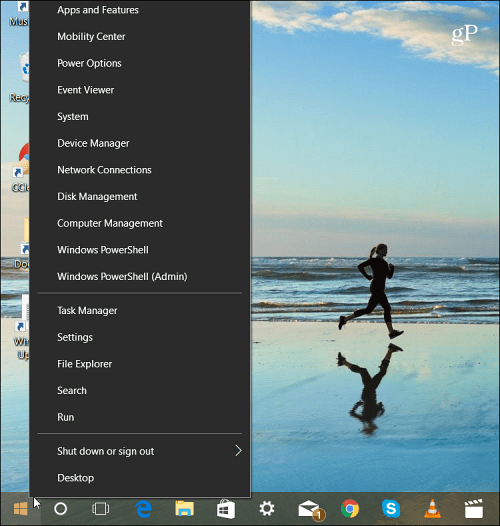
Jaunākajā Windows 10 versijā vadības panelis vairs nav iekļauts ātrās piekļuves izvēlnē.
Protams, jūs to varat atrast izvēlnē Sākt. Bet ne visi Windows izmanto vienādi un labprātāk to atvērtu, noklikšķinot uz ikonas. Neatkarīgi no tā, vai atrodaties uz darbvirsmas vai strādājat ar File Explorer, veiciet tālāk norādītās darbības, kā pārliecināties, ka jums ir viegli piekļūt vadības panelim.
Izveidot uzdevumjoslas saīsni
Nospiediet Windows taustiņu un tips: vadības panelis un ar peles labo pogu noklikšķiniet uz rezultāta augšpusē un atlasiet Piespraust uzdevumjoslai.
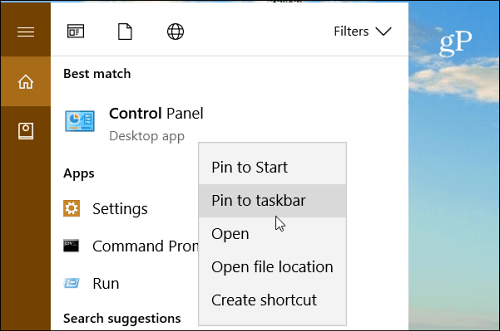
Forši, ka uzdevumjoslā ir vadības panelis, ir tas, ka jūs varat piekļūt dažādām utilītām, izmantojot jauno sarakstu. Jūs varat arī piespraust vienumus, kurus izmantojat visvairāk, saraksta augšdaļā.
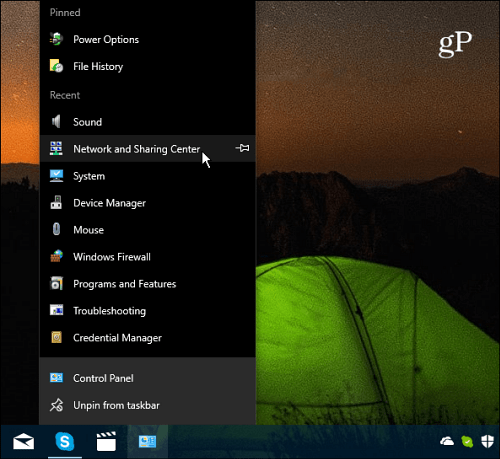
Kad vadības paneļa ikona ir piesprausta uzdevumjoslai, tai ir viegli piekļūt, izmantojot vienumu sarakstu.
Pievienojiet vadības paneļa saīsni File Explorer
Ja vēlaties piekļūt vadības panelim File Explorer, to varat arī izdarīt. Tas tikai prasa nelielu reģistra pielāgošanu.
Svarīgs: Lai izmantotu šo metodi, ir jāveic izmaiņasReģistrs, kas nav paredzēts sirds vājumam. Ja jūs darāt kaut ko nepareizi, jūs varētu galu galā aizbildināties ar datoru. Pirms reģistra izmaiņu veikšanas vienmēr iesakām to dublēt, izveidot sistēmas atjaunošanas punktu vai, vēl labāk, vispirms izveidot pilnu dublējumu.
Nospiediet īsinājumtaustiņu Windows taustiņš + R lai atvērtu dialoglodziņu Palaist. Tad tips: regedit un noklikšķiniet uz Enter vai noklikšķiniet uz Labi.
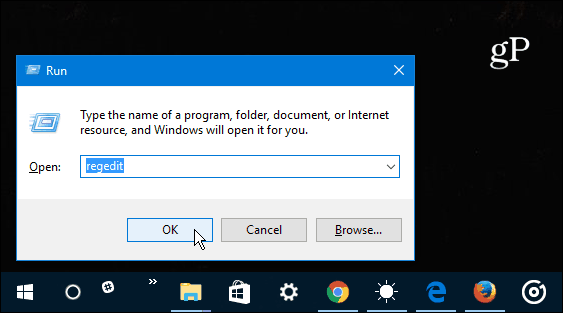
Tagad dodieties uz šo vietu:
HKEY_LOCAL_MACHINESOFTWAREMicrosoftWindowsCurrentVersionExplorerMy Computer
Ar peles labo pogu noklikšķiniet uz NameSpace un izveidojiet jaunu atslēgu.
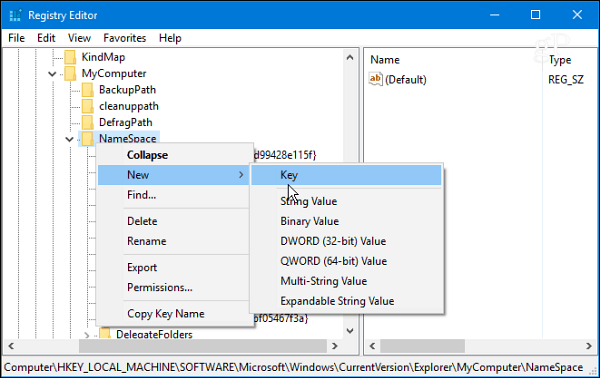
Ievadiet vienu no šiem atslēgas nosaukumiem atkarībā no skata, kuru vēlaties to atvērt kā.
- Kategorijas skats (kas ir noklusējums): {26EE0668-A00A-44D7-9371-BEB064C98683}
- Lielu ikonu skats: {21EC2020-3AEA-1069-A2DD-08002B30309D}
Šajā piemērā es izmantoju lielo ikonu skatu. Kad esat pabeidzis, aizveriet reģistru, un izmaiņas tiks piemērotas bez vajadzības restartēt. Atveriet File Explorer šim personālajam datoram, un sadaļā Devices and Drives jums vajadzētu redzēt pogu Control Panel.
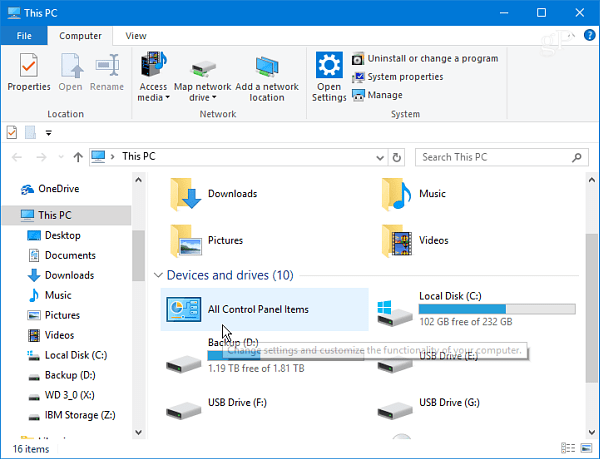
Ar peles labo pogu noklikšķiniet uz ikonas un piespraudiet to ātrajai piekļuvei, lai tā vienmēr būtu pieejama neatkarīgi no atrašanās vietas File Explorer.
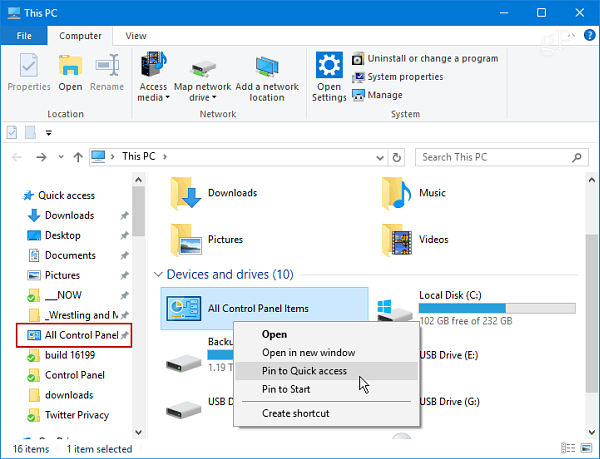
Piezīme: Šis process darbojas ar Windows 10 veidotājiemAtjauninājums un gaidāmais Fall Update (pašreizējais Insider vienalga tiek veidots). Tomēr, tā kā Microsoft izturas pret Windows kā pakalpojumu un atjaunina to tik strauji, tradicionālais vadības panelis var tikt pilnībā iznīcināts. Līdz tam tas atvieglo piekļuvi no uzdevumjoslas vai kamēr jūs strādājat File Explorer.
Vai jūs daudz izmantojat tradicionālo vadības paneli sistēmā Windows 10 vai arī no lietotnes Iestatījumi saņemat visu nepieciešamo? Atstājiet komentāru zemāk un pastāstiet mums savas domas.
![Pievienojiet vadības paneli Atpakaļ manā datorā logā 7 [Padomi]](/images/microsoft/add-the-control-panel-back-to-my-computer-in-window-7-how-to.png)








Atstājiet savu komentāru